教你如何解决Word竖线困扰
2022-09-02 分类: 网站建设
在制作Word文档时,我们经常会被一些小问题给耽搁好久,比如说文本中存在一些竖线却怎么也删除不了等情况,今天小编给大家讲讲遇到这些不想要的竖线,我们该如何处理?
情况一:文档中存在一条竖线,怎么也删除不了,如下图所示:
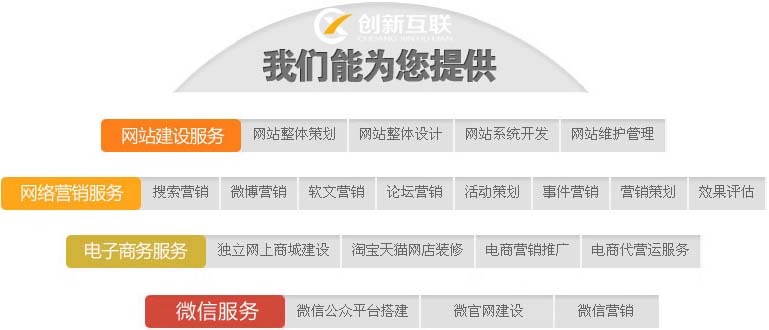
其实这条竖线出现的原因是因为添加了制表符,在Word中,制表符对齐方式有很多种,比如说居中、右对齐、左对齐以及竖线对齐等方式,而上图的竖线就是竖线对齐,所以想要清除,可以进行如下操作:
首先选中文本,选择段落的下拉菜单,之后选择“制表位”,然后在制表位对话框中选择“清除全部”即可。
具体操作如下:
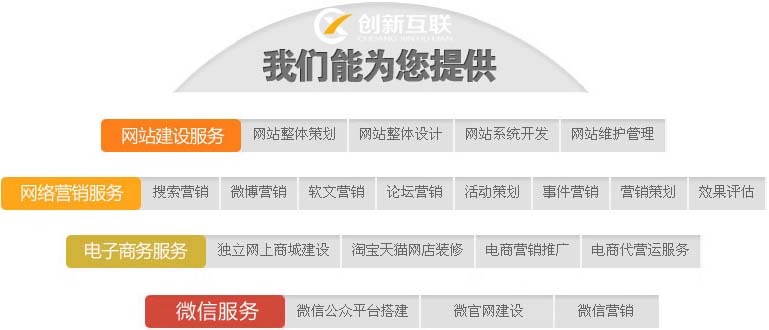
情况二:因为使用分栏而出现的竖线,具体如下图所示:
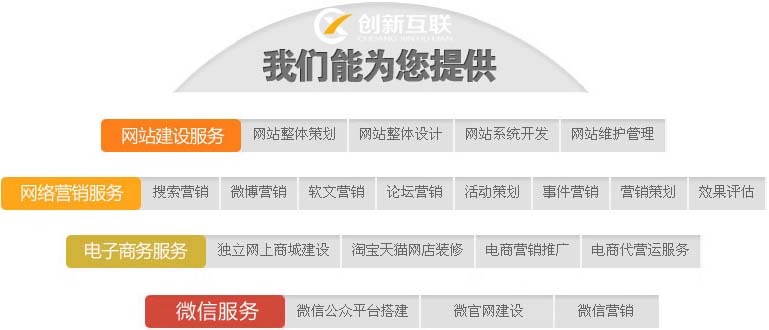
上图的竖线是因为在分栏的时候,勾选了分隔线,所以想要删除,直接取消即可。
同样是选中文本,之后在“布局”下的“页面设置”中,选择“栏”的下拉框,然后点击更多栏,在相应的界面中,将“分隔线”取消即可。
具体操作如下:
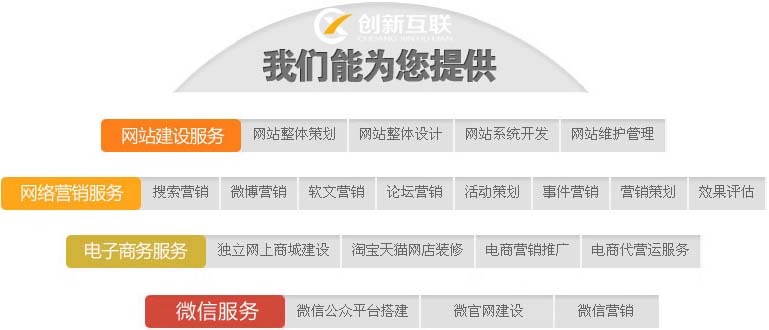
情况三:因为添加页面边框而生的,具体如下图所示:
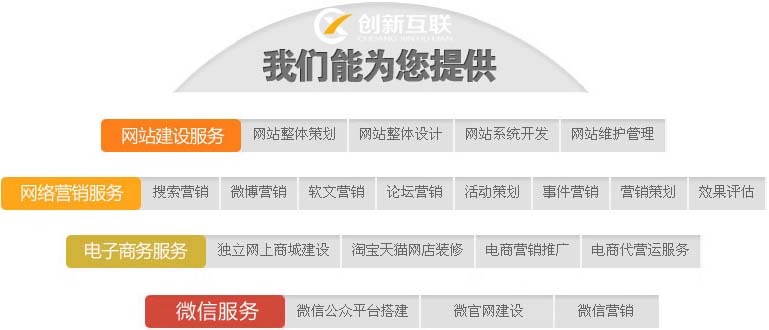
对于这种情况,我们可以通过取消页面边框来实现,具体怎么实现呢?
首先点击“布局”,在“页面设置”选中下拉框,进入相应的界面;然后选择“版式”下的“边框”,之后点击“页面边框”,在相应的内容中选择“无边框”类型即可。
具体操作如下:
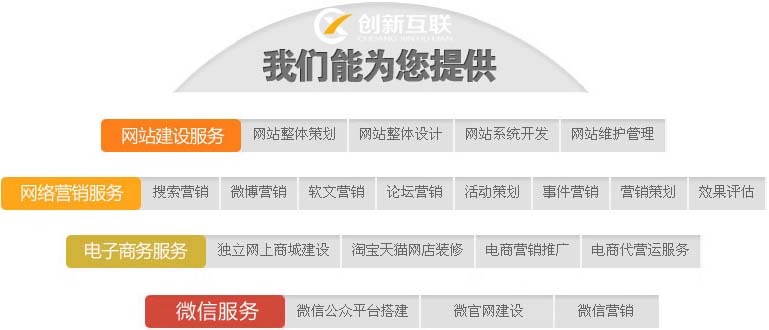
注意:若是因为边框而产生的竖线,处理方式同上面一样的。
情况四:因为修订出现的竖线,具体如下图所示:
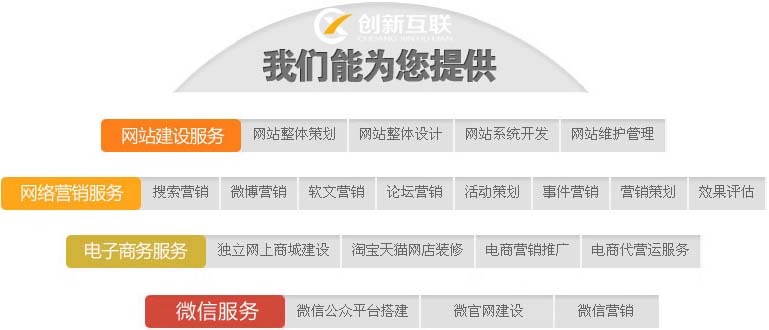
我们知道图中的竖线是因为修订而出现的,所以我们可以进行如下处理:
首先选中文本,点击“审阅”下的修订;然后点击进入“修订选项”对话框,点击“高级选项”;最后在“修订行”中选择“无”。
具体操作如下:
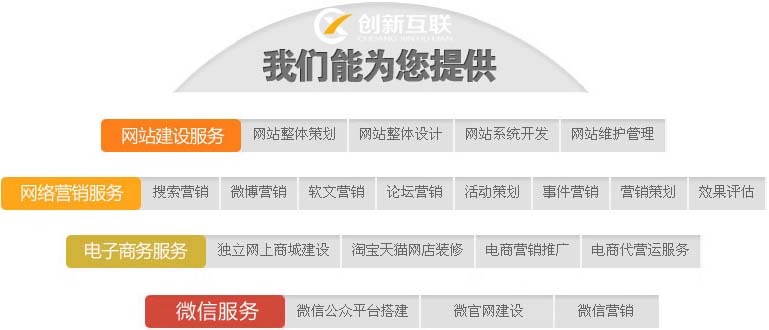
好了,有关竖线出现的原因以及处理的方式今天介绍到这里就结束了,希望对大家有帮助,若是有什么问题欢迎在下方留言。
网站名称:教你如何解决Word竖线困扰
标题URL:/news5/194555.html
成都网站建设公司_创新互联,为您提供手机网站建设、面包屑导航、建站公司、云服务器、网站内链、星空体育app最新版本(2024已更新)
声明:本网站发布的内容(图片、视频和文字)以用户投稿、用户转载内容为主,如果涉及侵权请尽快告知,我们将会在第一时间删除。文章观点不代表本网站立场,如需处理请联系客服。电话:028-86922220;邮箱:631063699@qq.com。内容未经允许不得转载,或转载时需注明来源: 创新互联
猜你还喜欢下面的内容
- 网站到期不续费对企业有哪些影响 2022-09-02
- 如何利用新媒体平台进行网站优化? 2022-09-02
- 效果营销与品牌营销的区别,你真的知道吗? 2022-09-01
- 怎么做品牌星空体育app最新版本(2024已更新)网页设计与制作,这个建设方案还真有心! 2022-09-01
- 如何有效的进行网站优化 2022-09-01
- 网站SEO前期准备工作 2022-09-01
- 快速提高百度收录新星空体育app最新版本(2024已更新)站的方法有哪些? 2022-09-01

- 可视化建站系统搭建网站五大核心优势 2022-09-02
- 网站备案时间的是由所在地管局决定 2022-09-02
- 谈谈外贸网站推广思路 2022-09-01
- 企业网站上线后怎么快速收录 2022-09-01
- 你的微博营销效果好吗? 2022-09-01
- 网络营销推广中企业的几大误区分析 2022-09-01
- 精准流量——网站盈利好帮手! 2022-09-01
- 打造超级品牌,除了建设网站,还需要什么? 2022-09-01
- 制作优秀网站应该知晓的“两大秘诀” 2022-09-01
- 网站建设该如何做 2022-09-01
- 提升企业网站咨询转化率的三大核心要素 2022-09-01
- 如何向你的老板阐述seo优化的重要性 2022-09-01